ਤੁਸੀਂ ਅਤੇ ਮੈਂ ਦੋਵੇਂ ਜਾਣਦੇ ਹਾਂ ਕਿ ਇੱਕ ਹੌਲੀ ਵੈਬਸਾਈਟ ਉਪਭੋਗਤਾ ਦੀ ਸੰਤੁਸ਼ਟੀ, ਪਰਿਵਰਤਨ ਅਤੇ ਐਸਈਓ ਲਈ ਮਾੜੀ ਹੈ. ਜੇ ਤੁਹਾਡਾ WordPress ਸਾਈਟ 'ਤੇ Bluehost, HostGator, ਜਾਂ Godaddy ਹੌਲੀ ਲੋਡ ਹੋ ਰਿਹਾ ਹੈ, ਇੱਥੇ ਮੈਂ ਤੁਹਾਨੂੰ ਇਹ ਦਿਖਾਉਣ ਜਾ ਰਿਹਾ ਹਾਂ ਕਿ ਕਿਵੇਂ ਤੇਜ਼ ਕਰਨਾ ਹੈ WordPress ਤੇ ਸਾਈਟਾਂ Bluehost, HostGator, ਅਤੇ GoDaddy.
ਇਸ ਲਈ, ਇਹ ਹੌਲੀ ਨਾਲ ਕੀ ਹੈ WordPress ਤੇ ਸਾਈਟਾਂ Bluehost, ਹੋਸਟਗੇਟਰ, ਅਤੇ ਗੋਡਾਡੀ? "ਬਾਕਸ ਤੋਂ ਬਾਹਰ" WordPress ਹੋਸਟਿੰਗ ਸੈਟਅਪ ਅਤੇ ਸਰਵਰ ਕੌਂਫਿਗਰੇਸ਼ਨ ਚਾਲੂ ਹੈ Bluehost, ਹੋਸਟਗੇਟਰ, ਅਤੇ ਗੋਡਾਡੀ ਹੌਲੀ ਅਤੇ ਸੁਸਤ ਹੋ ਸਕਦੇ ਹਨ (ਪਰ ਹਮੇਸ਼ਾਂ ਨਹੀਂ).
ਇੱਕ ਹੌਲੀ WordPress ਸਾਈਟ 'ਤੇ Bluehost, ਹੋਸਟਗੇਟਰ, ਅਤੇ ਗੋਡਾਡੀ ਪੱਕਾ ਕੀਤਾ ਜਾ ਸਕਦਾ ਹੈ (ਕੁਝ ਹੱਦ ਤਕ)
ਪਰ ਸਿਰਫ ਗਾਰੰਟੀਸ਼ੁਦਾ ਅਤੇ ਅਸਲ "ਫਿਕਸ" ਤੇਜ਼ ਕਰਨ ਲਈ ਤੁਹਾਡੇ WordPress ਸਾਈਟ 'ਤੇ Bluehost, HostGator, ਅਤੇ GoDaddy ਨੂੰ ਇੱਕ ਤੇਜ਼ ਵੈਬ ਹੋਸਟ ਵਰਗਾ ਸਵਿੱਚ ਕਰਨਾ ਹੈ SiteGround (ਇਸ 'ਤੇ ਹੋਰ ਕਿਉਂ ਇੱਥੇ ਹੇਠਾਂ).
ਇੱਕ ਹੌਲੀ-ਲੋਡਿੰਗ ਵੈਬਸਾਈਟ ਹੋਣ ਨਾਲ ਕੋਈ-ਬੁਏਨੋ ਨਹੀਂ ਹੈ - ਚੰਗਾ ਨਹੀਂ ਹੈ! ਇਹ ਉਪਭੋਗਤਾ ਦੀ ਸੰਤੁਸ਼ਟੀ ਲਈ ਮਾੜਾ ਹੈ (ਉਪਭੋਗਤਾ ਇੰਤਜ਼ਾਰ ਕਰਨਗੇ ਅਤੇ ਉਡੀਕ ਕਰਨਗੇ, ਅਤੇ ਆਖਰਕਾਰ ਬੈਕ ਬਟਨ ਨੂੰ ਦਬਾਉਗੇ ਅਤੇ ਕਦੇ ਵਾਪਸ ਨਹੀਂ ਆਉਣਗੇ), ਪਰਿਵਰਤਨ ਲਈ ਬੁਰਾ ਹੈ (ਤੁਹਾਨੂੰ ਘੱਟ ਮਿਲੇਗਾ ਵਿਕਰੀ ਜਾਂ ਲੀਡ) ਅਤੇ ਇਹ ਹੈ ਐਸਈਓ ਲਈ ਬੁਰਾ (ਤੁਹਾਡੀ ਰੈਂਕਿੰਗ ਘੱਟ ਹੋਵੇਗੀ Google). ਇਸਦੇ ਅਨੁਸਾਰ Google:
- ਕਿਰਾਏ ਨਿਰਦੇਸ਼ਿਕਾ ਦੁਆਰਾ ਸਰਚ ਇੰਜਨ ਟ੍ਰੈਫਿਕ ਅਤੇ ਸਾਈਨ-ਅਪਸ ਵਿੱਚ ਵਾਧਾ 15% ਜਦੋਂ ਉਨ੍ਹਾਂ ਨੇ ਇੰਤਜ਼ਾਰ ਕੀਤੇ ਇੰਤਜ਼ਾਰ ਨੂੰ ਘਟਾਇਆ 40%.
- ਡਬਲ by Google ਲੱਭਿਆ 53% ਮੋਬਾਈਲ ਸਾਈਟ ਮੁਲਾਕਾਤਾਂ ਨੂੰ ਛੱਡ ਦਿੱਤਾ ਗਿਆ ਸੀ ਜੇ ਕੋਈ ਪੰਨਾ ਵੱਧ ਲੰਮੇ ਸਮੇਂ ਲਈ ਲੈਂਦਾ ਹੈ 3 ਸਕਿੰਟ ਲੋਡ ਕਰਨ ਲਈ.
- ਜਦੋਂ ਆਟੋਮੈਟਿਕ ਕੁਝ ਵੀ ਪੇਜ ਲੋਡ ਟਾਈਮ ਨੂੰ ਅੱਧਾ ਘਟਾਉਂਦੇ ਹੋਏ, ਉਨ੍ਹਾਂ ਨੇ ਹੁਲਾਰਾ ਵੇਖਿਆ 12-13% ਵਿਕਰੀ ਵਿਚ.
ਸਪੀਡ ਕਾਰਗੁਜ਼ਾਰੀ ਉਪਭੋਗਤਾ ਅਨੁਭਵ, ਉਪਭੋਗਤਾ ਧਾਰਨ, ਖੋਜ ਇੰਜਨ optimਪਟੀਮਾਈਜ਼ੇਸ਼ਨ ਅਤੇ ਪਰਿਵਰਤਨ ਵਿੱਚ ਸੁਧਾਰ ਬਾਰੇ ਹੈ:

ਠੀਕ ਹੈ, ਇਸ ਲਈ ਅਸੀਂ ਸਹਿਮਤ ਹੋ ਸਕਦੇ ਹਾਂ ਕਿ ਵੈੱਬ ਹੋਸਟਿੰਗ ਲਈ ਸਾਈਟ ਦੀ ਗਤੀ ਮਹੱਤਵਪੂਰਨ ਹੈ...
ਹੁਣ ਮੈਂ ਤੁਹਾਨੂੰ ਦਿਖਾਉਣ ਜਾ ਰਿਹਾ ਹਾਂ ਕਿ ਕਿਵੇਂ ਤੇਜ਼ ਕਰਨਾ ਹੈ WordPress by ਹੌਲੀ ਫਿਕਸਿੰਗ WordPress ਤੇ ਸਾਈਟਾਂ Bluehost, ਹੋਸਟਗੇਟਰ, ਅਤੇ ਗੋਡਾਡੀ.
ਆਉ ਸ਼ੁਰੂ ਕਰੀਏ ...
ਸਪੀਡ ਕਿਵੇਂ ਕਰੀਏ WordPress (ਚਾਲੂ Bluehost, HostGator, ਜਾਂ GoDaddy)
1. ਆਪਣੀ ਵੈੱਬਸਾਈਟ ਦੀ ਗਤੀ ਦੀ ਜਾਂਚ ਕਰੋ
ਸਭ ਤੋਂ ਪਹਿਲਾਂ ਤੁਹਾਨੂੰ ਕਰਨਾ ਚਾਹੀਦਾ ਹੈ ਚੈੱਕ ਆਪਣੇ WordPress ਸਾਈਟ ਲੋਡ ਟਾਈਮ. ਇਹ ਪਤਾ ਲਗਾਉਣ ਲਈ ਕਿ ਇਹ ਕਿੰਨੀ ਤੇਜ਼ / ਹੌਲੀ ਲੋਡ ਹੁੰਦਾ ਹੈ, ਬਲਕਿ ਤੁਹਾਡੀ ਸਾਈਟ ਨੂੰ ਬੈਂਚਮਾਰਕ ਕਰਨ ਲਈ, “ਤੇਜ਼ੀ ਤੋਂ ਪਹਿਲਾਂ WordPress" ਸਕੋਰ.
ਇਹ ਦੱਸਣ ਦਾ ਇੱਕ ਆਸਾਨ ਤਰੀਕਾ ਹੈ ਕਿ ਕੀ ਤੁਹਾਡੀ ਸਾਈਟ ਹੌਲੀ ਹੈ.
ਗਤੀ ਨੂੰ ਪਰਖਣ ਲਈ ਇੱਕ ਮੁਫਤ ਟੂਲ ਤੇ ਜਾਓ GTMetrix or Pingdom, ਅਤੇ ਯੂਆਰਐਲ ਵਿੱਚ ਦਾਖਲ ਹੋਵੋ ਅਤੇ ਦਰਜ ਕਰੋ ਨੂੰ ਦਬਾਓ. ਸਾਧਨ ਤੁਹਾਡੀ ਸਾਈਟ ਨੂੰ ਟੈਸਟ ਕਰਨ ਲਈ ਕੁਝ ਸਕਿੰਟ ਲਵੇਗਾ ਫਿਰ ਇਹ ਤੁਹਾਨੂੰ ਸਾਈਟ ਨੂੰ ਲੋਡ ਕਰਨ ਵਿਚ ਲੱਗਣ ਵਾਲੇ ਸਕਿੰਟਾਂ ਦੀ ਗਿਣਤੀ ਦਿਖਾਏਗਾ.

ਜੇ ਤੁਹਾਡੀ ਸਾਈਟ ਇਸ ਤੋਂ ਵੱਧ ਲੈਂਦੀ ਹੈ 3 ਸਕਿੰਟ ਲੋਡ ਕਰਨ ਲਈ, ਫਿਰ ਤੁਹਾਡੇ ਕੋਲ ਹੌਲੀ ਹੌਲੀ ਹੈ ਪਰ ਠੀਕ ਸਾਈਟ ਹੈ ਅਤੇ ਤੁਹਾਡੇ ਕੋਲ ਕਰਨ ਲਈ ਕੁਝ ਵਧੀਆ-ਟਿ haveਨਿੰਗ ਹੈ, ਪਰ ਜੇ ਇਹ ਇਸ ਤੋਂ ਵੱਧ ਲੈਂਦਾ ਹੈ 5 ਸਕਿੰਟ ਫਿਰ ਤੁਹਾਡੇ ਕੋਲ ਇੱਕ ਹੌਲੀ-ਲੋਡਿੰਗ ਸਾਈਟ ਹੈ ਅਤੇ ਬਹੁਤ ਸਾਰਾ ਕੰਮ ਕਰਨਾ ਹੈ.
ਚੰਗੀ ਨੌਕਰੀ ਜੇ ਤੁਹਾਡੀ WordPress ਪੰਨੇ ਲਗਭਗ 1 ਸਕਿੰਟ ਵਿੱਚ ਲੋਡ ਹੁੰਦੇ ਹਨ. ਪੜ੍ਹਨਾ ਜਾਰੀ ਰੱਖੋ ਜੇ ਤੁਹਾਡਾ Bluehost, ਹੋਸਟਗੇਟਰ, ਅਤੇ ਗੋਡਾਡੀ ਸਾਈਟ ਲੋਡ ਹੌਲੀ ਹੈ ...
2. ਇੱਕ ਤੇਜ਼ ਵੈੱਬ ਹੋਸਟ 'ਤੇ ਜਾਓ
ਉਹ ਕੰਪਨੀ ਜੋ ਤੁਹਾਡੀ ਸਾਈਟ ਦੀ ਮੇਜ਼ਬਾਨੀ ਕਰਦੀ ਹੈ, ਬਹੁਤ ਸਾਰਾ! ਇਹੀ ਕਾਰਨ ਹੈ ਕਿ ਵੈੱਬ ਹੋਸਟਿੰਗ ਵਿੱਚ # 1 ਪ੍ਰਦਰਸ਼ਨ ਕਾਰਕ ਹੈ WordPressਦੀ ਅਧਿਕਾਰਤ optimਪਟੀਮਾਈਜ਼ੇਸ਼ਨ ਗਾਈਡ.
ਲਗਭਗ WordPress ਹੋਸਟਿੰਗ ਲਈ ਸਭ ਤੋਂ ਮਹੱਤਵਪੂਰਨ ਚੀਜ਼ ਹੈ ਤੇਜ਼ ਤੁਹਾਡੇ WordPress ਸਾਈਟ.

ਜੇਕਰ ਤੁਸੀਂ ਆਪਣੀ ਸਾਈਟ ਨੂੰ ਜਿੰਨੀ ਜਲਦੀ ਹੋ ਸਕੇ ਲੋਡ ਕਰਨ ਦੀ ਕੋਸ਼ਿਸ਼ ਕਰ ਰਹੇ ਹੋ, ਤੇਜ਼ ਵੈਬ ਹੋਸਟ ਤੇ ਭੇਜਣਾ ਤੁਹਾਡੇ ਲਈ WordPress ਸਾਈਟ ਹੈ ਤੇਜ਼ ਕਰਨ ਦਾ ਸਭ ਤੋਂ ਤੇਜ਼ ਅਤੇ ਗਰੰਟੀਸ਼ੁਦਾ ਤਰੀਕਾ WordPress.
ਅਤੇ, ਨਵੇਂ ਵੈੱਬ ਹੋਸਟ ਵੱਲ ਜਾਣਾ ਸੌਖਾ ਹੈ - ਖਾਸ ਤੌਰ 'ਤੇ WordPress ਸਾਈਟ.
ਇਸ ਲਈ, ਇਸੇ SiteGround?
ਇਸ ਕਰਕੇ SiteGround ਤੁਹਾਨੂੰ ਇੱਕ ਮਹੱਤਵਪੂਰਨ ਲੋਡ ਸਮੇਂ ਵਿੱਚ ਸੁਧਾਰ ਦੇਣ ਦੀ ਗਾਰੰਟੀ ਦੇ ਨੇੜੇ ਹੈ।
ਜਦੋਂ ਮੈਂ ਆਪਣੀ ਸਾਈਟ ਨੂੰ ਇਸ ਵਿੱਚ ਤਬਦੀਲ ਕੀਤਾ SiteGround ਮੇਰਾ ਹੋਮਪੇਜ ਲੋਡ ਸਮਾਂ 6.9 ਸਕਿੰਟ ਤੋਂ ਘਟ ਕੇ 1.6 ਸਕਿੰਟ ਹੋ ਗਿਆ ਹੈ। ਉਹ ਹੈ 5.3 ਸਕਿੰਟ ਤੇਜ਼!

SiteGround ਵੀ ਹੈ # 1 ਵੈੱਬ ਹੋਸਟਿੰਗ ਕੰਪਨੀ ਬਹੁਤ ਸਾਰੇ ਫੇਸਬੁੱਕ ਸਰਵੇਖਣਾਂ / ਪੋਲਾਂ ਵਿੱਚ:

https://www.facebook.com/groups/wphosting/permalink/1160796360718749/ https://www.facebook.com/groups/wphosting/permalink/917140131751041/ https://www.facebook.com/groups/473644732678477/permalink/1638240322885573/ https://www.facebook.com/groups/wphosting/permalink/1327545844043799/
SiteGroundਦੀ ਸਪੀਡ ਤਕਨਾਲੋਜੀ ਲੋਕ ਸਭ ਤੋਂ ਵੱਧ ਪਸੰਦ ਕਰਦੇ ਹਨ. ਉਨ੍ਹਾਂ ਨੂੰ ਟਵਿੱਟਰ 'ਤੇ ਸਕਾਰਾਤਮਕ ਸਮੀਖਿਆਵਾਂ ਵੀ ਮਿਲਦੀਆਂ ਹਨ:

SiteGround 3 ਦਾ ਪ੍ਰਬੰਧ ਕੀਤਾ ਹੈ WordPress ਹੋਸਟਿੰਗ ਕੀਮਤ ਯੋਜਨਾਵਾਂ ਤੋਂ ਚੁਣਨ ਲਈ:
The ਗਲੋਬਿਗ ਯੋਜਨਾ ਤੁਹਾਨੂੰ ਸਟਾਰਟਅਪ ਨਾਲੋਂ 2x ਵਧੇਰੇ ਸਰਵਰ ਸਰੋਤ ਪ੍ਰਦਾਨ ਕਰਦੀ ਹੈ, ਅਤੇ ਅਰਧ-ਸਮਰਪਿਤ ਹੋਸਟਿੰਗ GoGeek ਯੋਜਨਾ ਤੁਹਾਨੂੰ 3x ਹੋਰ ਸਰਵਰ ਸਰੋਤ ਪ੍ਰਦਾਨ ਕਰਦੀ ਹੈ.
ਗਰੋਬਿੱਗ ਅਤੇ ਗੋਜੀਕ ਪੇਸ਼ੇਵਰ ਸਾਈਟ ਟ੍ਰਾਂਸਫਰ ਸੇਵਾ, ਰੋਜ਼ਾਨਾ ਬੈਕਅਪਾਂ, ਐਡਵਾਂਸਡ ਐਨਜੀਐਨਐਕਸ-ਅਧਾਰਤ ਡਾਇਨਾਮਿਕ ਕੈਚ ਅਤੇ ਮੈਮਕੈਸ਼ ਕੈਚਿੰਗ, ਪੀਐਚਪੀ 7.3 ਅਤੇ HTTPS ਸੈਟਅਪ, ਮੁਫਤ ਕਲਾਉਡਫਲੇਅਰ ਸੀਡੀਐਨ ਅਤੇ ਮਲਟੀਪਲ ਵੈਬਸਾਈਟਾਂ ਦੀ ਮੇਜ਼ਬਾਨੀ ਕਰਨ ਦੀ ਯੋਗਤਾ ਦੇ ਨਾਲ ਆਉਂਦੇ ਹਨ. ਇਹ ਏ ਦੀ ਪੂਰੀ ਤੁਲਨਾ SiteGroundਦੀਆਂ ਯੋਜਨਾਵਾਂ ਹਨ.
'ਤੇ ਇੱਕ ਹੌਲੀ ਸਾਈਟ ਹੈ Bluehost, HostGator, ਜਾਂ GoDaddy? ਆਪਣੇ ਆਪ ਨੂੰ ਇੱਕ ਅਹਿਸਾਨ ਕਰੋ ਅਤੇ 'ਤੇ ਸਵਿਚ ਕਰੋ SiteGround WordPress ਹੋਸਟਿੰਗ (PS ਉਹ ਤੁਹਾਡੀ ਸਾਈਟ ਨੂੰ ਮੁਫਤ ਵਿੱਚ ਮਾਈਗਰੇਟ ਕਰਨਗੇ).
ਠੀਕ ਹੈ, ਪਰ ਕਹੋ ਕਿ ਤੁਸੀਂ ਵੈਬ ਹੋਸਟ ਨੂੰ ਬਦਲਣਾ ਨਹੀਂ ਚਾਹੁੰਦੇ ਹੋ (ਹੁਣੇ ਹੀ)। ਤੁਸੀਂ ਏ ਨੂੰ ਤੇਜ਼ ਕਰਨ ਲਈ ਕੀ ਕਰ ਸਕਦੇ ਹੋ Bluehost, HostGator, ਅਤੇ GoDaddy ਸਾਈਟ?
ਪੜ੍ਹਨਾ ਜਾਰੀ ਰੱਖੋ ਅਤੇ ਇਹ ਪਤਾ ਲਗਾਓ ਕਿ ਕਿਵੇਂ…
3. ਇੱਕ ਤੇਜ਼ ਵਰਤੋ WordPress ਥੀਮ
ਜੇ ਤੁਹਾਡਾ ਹੋਸਟਗੇਟਰ ਜਾਂ ਗੋਡਾਡੀ ਜਾਂ Bluehost WordPress ਸਾਈਟ ਹੌਲੀ ਹੈ, ਪਰ ਤੁਸੀਂ ਵੈਬ ਹੋਸਟ ਨੂੰ ਬਦਲਣਾ ਨਹੀਂ ਚਾਹੁੰਦੇ ਹੋ, ਤਾਂ ਸਭ ਤੋਂ ਵੱਡਾ ਸਪੀਡ ਸੁਧਾਰ ਜੋ ਤੁਸੀਂ ਕਰ ਸਕਦੇ ਹੋ ਉਹ ਹੈ ਆਪਣੀ WordPress ਥੀਮ
ਅਤੇ ਵਰਤੋਂ ਏ ਤੇਜ਼ WordPress ਥੀਮ.

The WordPress ਥੀਮ ਜੋ ਤੁਹਾਡੀ ਸਾਈਟ ਵਰਤ ਰਹੀ ਹੈ ਤੁਹਾਡੀ ਸਾਈਟ ਦੀ ਗਤੀ ਤੇ ਬਹੁਤ ਪ੍ਰਭਾਵ ਪਾਉਂਦੀ ਹੈ. ਕਿਉਂ?
ਕਈ WordPress ਥੀਮ ਹਨ ਮਾੜੀ ਕੋਡ ਅਤੇ ਆਓ ਦਰਜਨਾਂ ਸਰੋਤਾਂ ਨਾਲ ਫੁੱਲੇ ਹੋਏ (ਚਿੱਤਰ, CSS, ਅਤੇ javascript) ਜੋ ਤੁਹਾਡੀ ਵੈਬਸਾਈਟ ਨੂੰ ਹੌਲੀ ਕਰ ਸਕਦੇ ਹਨ।
ਜੇ ਤੁਹਾਡਾ ਥੀਮ ਸੂਰਜ ਦੇ ਹੇਠਾਂ ਹਰ ਵਿਸ਼ੇਸ਼ਤਾ ਦੀ ਪੇਸ਼ਕਸ਼ ਕਰਦਾ ਹੈ, ਸਕ੍ਰਿਪਟਾਂ ਅਤੇ ਸਰੋਤਾਂ ਨਾਲ ਫੁੱਲਿਆ ਹੋਇਆ ਹੈ, ਅਤੇ ਬਹੁਤ ਸਾਰੇ ਘੱਟ ਕੁਆਲਟੀ ਦੇ ਕੋਡ ਦੇ ਨਾਲ ਆਉਂਦਾ ਹੈ, ਤਾਂ ਤੁਹਾਡੀ ਵੈਬਸਾਈਟ ਦੀ ਗਤੀ ਨੂੰ ਨੁਕਸਾਨ ਹੋਵੇਗਾ.
ਇੱਕ ਨਵਾਂ ਥੀਮ ਸਥਾਪਤ ਕਰਨ ਤੋਂ ਪਹਿਲਾਂ ਸਾਵਧਾਨੀ ਦਾ ਇੱਕ ਸ਼ਬਦ.
ਥੀਮ ਸਥਾਪਤ ਕਰਨਾ ਅਤੇ ਇਸਤੇਮਾਲ ਕਰਨਾ ਆਸਾਨ ਹੈ. ਪਰ ਥੀਮ ਨੂੰ ਬਦਲਣਾ ਸਿਰਫ ਇੱਕ ਬਟਨ ਨੂੰ ਦਬਾਉਣ ਦੀ ਗੱਲ ਨਹੀਂ ਹੈ, ਤੁਹਾਡੀ ਸਾਈਟ ਦੀ ਦਿੱਖ, ਲੇਆਉਟ, ਅਤੇ ਇੱਥੋਂ ਤੱਕ ਕਿ ਇਸਦੀ ਕਾਰਜਸ਼ੀਲਤਾ ਵਿੱਚ ਗੜਬੜ ਕਰਨ ਦੀ ਲਗਭਗ ਗਾਰੰਟੀ ਹੈ।
ਇਹ ਅਸਲ ਵਿੱਚ ਆਸਾਨ ਹੈ ਤੇਜ਼ ਵੈਬ ਹੋਸਟ ਤੇ ਜਾਓ ਅਤੇ ਇਸ ਨੂੰ ਕਰਨ ਤੋਂ ਲਾਭ ਪ੍ਰਾਪਤ ਕਰੋ ਇਸ ਤੋਂ ਕਿ ਇਹ ਬਦਲਣਾ ਹੈ WordPress ਥੀਮ
ਤੁਹਾਨੂੰ ਪਹਿਲਾਂ ਕੋਸ਼ਿਸ਼ ਕਰਨੀ ਚਾਹੀਦੀ ਹੈ, ਪਰ ਜੇ ਤੁਸੀਂ ਅਜੇ ਵੀ ਅੱਗੇ ਜਾਣਾ ਚਾਹੁੰਦੇ ਹੋ ਅਤੇ ਥੀਮ ਨੂੰ ਬਦਲਣਾ ਚਾਹੁੰਦੇ ਹੋ, ਤਾਂ ਇੱਥੇ ਇੱਕ ਟਿutorialਟੋਰਿਅਲ ਹੈ ਥੀਮ ਨੂੰ ਸੁਰੱਖਿਅਤ switchੰਗ ਨਾਲ ਕਿਵੇਂ ਬਦਲਿਆ ਜਾਵੇ.
4. ਇੱਕ ਕੈਸ਼ਿੰਗ ਪਲੱਗਇਨ ਦੀ ਵਰਤੋਂ ਕਰੋ
ਕੈਚਿੰਗ ਇੱਕ ਵਿਧੀ ਹੈ ਜੋ ਅਸਥਾਈ ਮੈਮੋਰੀ ਵਿੱਚ ਡੇਟਾ ਸਟੋਰ ਕਰਦੀ ਹੈ ਜੋ ਸਥਿਰ ਵੈਬ ਪੇਜਾਂ ਦੀ ਇੱਕ ਕਾਪੀ ਰੱਖਦੀ ਹੈ. ਕਿਉਂਕਿ ਸਰਵਰ ਹਰ ਵਾਰ ਹਰ ਇਕ ਬੇਨਤੀ ਲਈ ਪਿੰਨ ਨਹੀਂ ਹੁੰਦਾ, ਇਸਕਰਕੇ ਕੈਸ਼ਿੰਗ ਸਰਵਰ ਤੇ ਲੋਡ ਨੂੰ ਘਟਾਉਂਦੀ ਹੈ ਅਤੇ ਤੇਜ਼ ਗਤੀ ਪ੍ਰਦਾਨ ਕਰਦੀ ਹੈ.
ਜੇਕਰ ਤੁਸੀਂ ਪਹਿਲਾਂ ਹੀ ਕੈਚਿੰਗ ਦੀ ਵਰਤੋਂ ਨਹੀਂ ਕਰਦੇ ਹੋ ਤਾਂ ਸੈੱਟਅੱਪ ਕਰੋ ਕੈਚਿੰਗ ਇੱਕ ਗਾਰੰਟੀਸ਼ੁਦਾ ਤਰੀਕਾ ਹੈ ਤੇਜ਼ ਕਰਨ ਦਾ WordPress ਨਾਲ ਹੀ ਉਪਭੋਗਤਾ ਅਨੁਭਵ ਨੂੰ ਵਧਾਓ। ਨਾਲ ਹੀ ਅਸੀਂ ਸਾਰੇ ਜਾਣਦੇ ਹਾਂ ਕਿ Google ਤੇਜ਼ ਸਾਈਟਾਂ ਨੂੰ ਪਿਆਰ ਕਰਦਾ ਹੈ, ਇਸਲਈ ਕੈਚਿੰਗ ਐਸਈਓ ਰੈਂਕਿੰਗ ਵਿੱਚ ਵੀ ਸੁਧਾਰ ਕਰਦੀ ਹੈ।
WP ਰਾਕਟ ਇੱਕ ਪ੍ਰੀਮੀਅਮ ਹੈ WordPress ਕੈਚਿੰਗ ਪਲੱਗਇਨ ਜੋ ਹੈ ਸਥਾਪਤ ਕਰਨਾ ਅਸਾਨ ਹੈ ਅਤੇ ਲੋਡ ਸਮੇਂ ਨੂੰ ਤੇਜ਼ ਕਰਨ ਵਿੱਚ ਬਹੁਤ ਪ੍ਰਭਾਵਸ਼ਾਲੀ ਹੈ ਤੁਹਾਡੀ ਵੈਬਸਾਈਟ ਦੀ. ਇਹ ਸਿਰਫ ਖਰਚਾ ਆਉਂਦਾ ਹੈ $ 49 ਇੱਕ ਸਾਲ ਅਤੇ ਇਹ ਕੈਸ਼ਿੰਗ ਟੂਲ ਹੈ ਜੋ ਮੈਂ ਵਰਤਦਾ ਹਾਂ ਅਤੇ ਸਿਫਾਰਸ਼ ਕਰਦਾ ਹਾਂ।
WP ਰਾਕਟ ਸ਼ੁਰੂਆਤ ਕਰਨਾ ਬਹੁਤ ਆਸਾਨ ਹੈ ਅਤੇ ਸਾਰੀਆਂ ਲਾਜ਼ਮੀ ਵਿਸ਼ੇਸ਼ਤਾਵਾਂ ਦੇ ਨਾਲ ਆਉਂਦਾ ਹੈ: ਕੈਸ਼ ਪ੍ਰੀਲੋਡਿੰਗ, ਪੇਜ ਕੈਚਿੰਗ, ਸਾਈਟਮੈਪ ਪ੍ਰੀਲੋਡਿੰਗ, GZIP ਕੰਪਰੈਸ਼ਨ, ਬ੍ਰਾਊਜ਼ਰ ਕੈਚਿੰਗ, ਡਾਟਾਬੇਸ ਓਪਟੀਮਾਈਜੇਸ਼ਨ, Google ਫੌਂਟ ਓਪਟੀਮਾਈਜੇਸ਼ਨ, ਲੇਜ਼ੀਲੋਡਡ ਚਿੱਤਰ, HTML, JavaScript, ਅਤੇ CSS ਫਾਈਲਾਂ ਦੀ ਮਿਨੀਫੀਕੇਸ਼ਨ / ਸੰਯੋਜਨ, ਅਤੇ ਹੋਰ ਬਹੁਤ ਕੁਝ।
ਇਹ ਕਿਵੇਂ ਕਰਨਾ ਹੈ ਇਸ ਬਾਰੇ ਮੇਰੀ ਗਾਈਡ ਹੈ ਸਿਫਾਰਸ਼ੀ ਸੈਟਿੰਗਾਂ ਨਾਲ ਡਬਲਯੂਪੀ ਰਾਕੇਟ ਨੂੰ ਕੌਂਫਿਗਰ ਕਰੋ.
WP ਸੁਪਰ ਕੈਸ਼ ਅਤੇ WP ਸਭ ਤੋਂ ਤੇਜ਼ ਕੈਸ਼ ਦੋ ਹੋਰ ਕੈਚਿੰਗ ਪਲੱਗਇਨ ਹਨ ਜੋ ਤੁਸੀਂ ਵਰਤ ਸਕਦੇ ਹੋ. ਉਹ ਦੋਵੇਂ ਮੁਫਤ. ਇਹ ਏ ਕੈਚਿੰਗ ਪਲੱਗਇਨਾਂ ਦੀ ਤੁਲਨਾ.
5. ਇੱਕ ਚਿੱਤਰ ਅਨੁਕੂਲਨ ਪਲੱਗਇਨ ਦੀ ਵਰਤੋਂ ਕਰੋ
ਚਿੱਤਰ ਤੁਹਾਡੀ ਵੈੱਬਸਾਈਟ ਦੇ ਡਿਜ਼ਾਈਨ ਦਾ ਇੱਕ ਮਹੱਤਵਪੂਰਨ ਹਿੱਸਾ ਹਨ ਕਿਉਂਕਿ ਉਹ ਤੁਹਾਡੀ ਸਾਈਟ 'ਤੇ ਆਉਣ 'ਤੇ ਉਪਭੋਗਤਾਵਾਂ ਨੂੰ ਸ਼ਾਮਲ ਕਰਦੇ ਹਨ, ਅਤੇ ਉਪਭੋਗਤਾਵਾਂ ਨੂੰ ਤੁਹਾਡੀ ਸਾਈਟ ਨੂੰ ਨਾ ਛੱਡਣ ਲਈ ਬਰਕਰਾਰ ਰੱਖਦੇ ਹਨ।
ਪਰ, ਜੇਕਰ ਤੁਹਾਡੇ ਦੁਆਰਾ ਵਰਤੇ ਗਏ ਚਿੱਤਰ ਅਨੁਕੂਲਿਤ ਨਹੀਂ ਹਨ, ਤਾਂ ਉਹ ਤੁਹਾਡੀ ਮਦਦ ਕਰਨ ਨਾਲੋਂ ਤੁਹਾਨੂੰ ਜ਼ਿਆਦਾ ਨੁਕਸਾਨ ਪਹੁੰਚਾ ਸਕਦੇ ਹਨ।
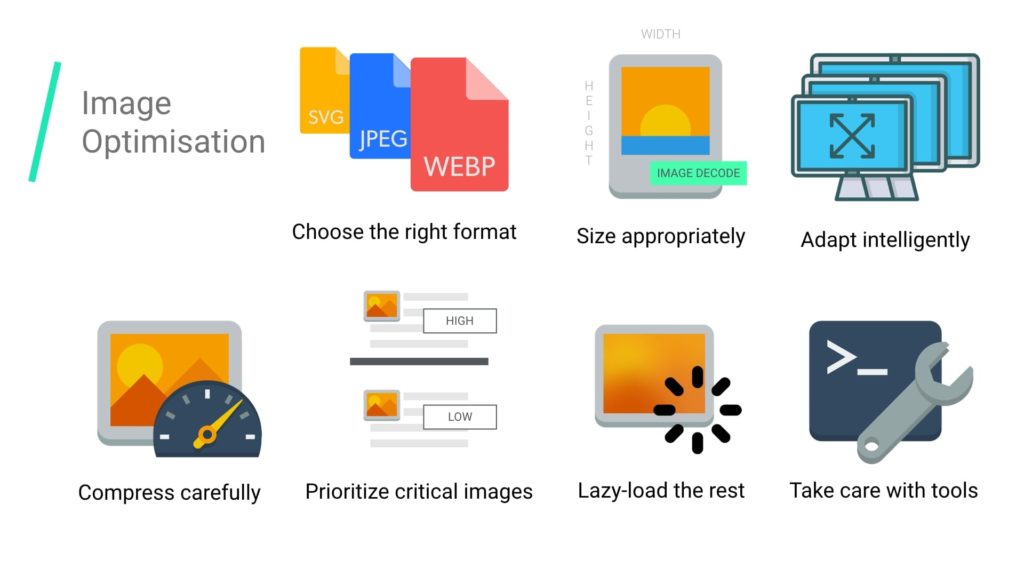
ਇੱਕ ਚਿੱਤਰ ਨੂੰ ਬਚਾਉਣ ਵੇਲੇ ਤੁਹਾਨੂੰ ਇਹ ਯਕੀਨੀ ਬਣਾਉਣਾ ਚਾਹੀਦਾ ਹੈ ਕਿ ਤੁਸੀਂ ਸਹੀ ਚਿੱਤਰ ਫਾਰਮੈਟ ਦੀ ਵਰਤੋਂ ਕਰੋ.
.ਪੀ.ਐਨ.ਜੀ. ਉੱਚ ਕੁਆਲਿਟੀ ਅਤੇ ਵੱਡੇ ਆਕਾਰ ਦੀਆਂ ਤਸਵੀਰਾਂ ਤਿਆਰ ਕਰਦਾ ਹੈ ਅਤੇ ਮੁੱਖ ਤੌਰ ਤੇ ਗ੍ਰਾਫਿਕਸ, ਲੋਗੋ, ਚਿੱਤਰ, ਆਈਕਾਨਾਂ ਜਾਂ ਜਦੋਂ ਤੁਹਾਨੂੰ ਪਿਛੋਕੜ ਪਾਰਦਰਸ਼ੀ ਹੋਣ ਦੀ ਜ਼ਰੂਰਤ ਹੁੰਦੀ ਹੈ ਲਈ ਵਰਤਿਆ ਜਾਂਦਾ ਹੈ.
.ਜੀਪੀਜੀ ਮੁੱਖ ਤੌਰ ਤੇ ਹੈ ਫੋਟੋ ਲਈ ਵਰਤਿਆ ਅਤੇ ਕੁਆਲਿਟੀ ਅਤੇ ਫਾਈਲ ਅਕਾਰ ਦਾ ਬਿਹਤਰ ਸੰਤੁਲਨ ਆਮ ਤੌਰ 'ਤੇ ਵੈੱਬ ਲਈ ਜੇਪੀਜੀ ਨੂੰ ਵਧੇਰੇ suitableੁਕਵਾਂ ਬਣਾਉਂਦਾ ਹੈ.
ਅੱਗੇ, ਤੁਹਾਨੂੰ ਲੋੜ ਹੈ ਆਪਣੇ ਚਿੱਤਰਾਂ ਨੂੰ ਸੰਕੁਚਿਤ ਕਰੋ ਅਤੇ ਮੁੜ ਅਕਾਰ ਦਿਓ.
ਚੰਗੀ ਖ਼ਬਰ ਇਹ ਹੈ ਕਿ ਇੱਥੇ ਅਸਲ ਵਿੱਚ ਬਹੁਤ ਵਧੀਆ ਸਮੂਹ ਹਨ WordPress ਆਲ-ਇਨ-ਵਨ ਚਿੱਤਰ ਓਪਟੀਮਾਈਜ਼ੇਸ਼ਨ ਪਲੱਗਇਨ ਤੁਸੀਂ ਚਿੱਤਰ optimਪਟੀਮਾਈਜ਼ੇਸ਼ਨ ਪ੍ਰਕਿਰਿਆ ਨੂੰ ਸਵੈਚਾਲਿਤ ਕਰਨ ਲਈ ਵਰਤ ਸਕਦੇ ਹੋ.
ਇੱਥੇ ਦੋ ਆਲ-ਇਨ-ਵਨ ਪਲੱਗਇਨ ਹਨ ਜੋ ਮੈਂ ਸਿਫਾਰਸ ਕਰਦਾ ਹਾਂ:

ਅਨੁਕੂਲ ਤੁਹਾਡੀਆਂ ਤਸਵੀਰਾਂ ਲੈਂਦਾ ਹੈ ਅਤੇ ਉਨ੍ਹਾਂ ਨੂੰ ਤੁਹਾਡੇ ਲਈ ਕਲਾਉਡ ਵਿਚ ਆਪਣੇ ਆਪ ਬਦਲ ਦਿੰਦਾ ਹੈ.
- ਘਾਟੇ ਅਤੇ ਘਾਟੇ ਰਹਿਤ ਸੰਕੁਚਨ ਦੀ ਵਰਤੋਂ ਕਰਦਾ ਹੈ.
- ਕਲਾਉਡ ਵਿੱਚ ਚਿੱਤਰਾਂ ਨੂੰ ਅਨੁਕੂਲ ਬਣਾਉਂਦਾ ਹੈ, ਫਿਰ ਅਨੁਕੂਲਿਤ ਚਿੱਤਰਾਂ ਨੂੰ ਇੱਕ ਸੀਡੀਐਨ ਦੁਆਰਾ ਦਿੱਤਾ ਜਾਂਦਾ ਹੈ ਜੋ ਉਹਨਾਂ ਨੂੰ ਤੇਜ਼ੀ ਨਾਲ ਲੋਡ ਕਰਦਾ ਹੈ).
- ਵਿਜ਼ਟਰ ਦੇ ਬ੍ਰਾਊਜ਼ਰ ਅਤੇ ਵਿਊਪੋਰਟ ਲਈ ਸਹੀ ਚਿੱਤਰ ਦਾ ਆਕਾਰ ਚੁਣਦਾ ਹੈ।
- ਚਿੱਤਰ ਪ੍ਰਦਰਸ਼ਤ ਕਰਨ ਲਈ ਆਲਸੀ ਲੋਡਿੰਗ ਦੀ ਵਰਤੋਂ ਕਰੋ.

ShortPixel ਬੱਦਲ ਵਿੱਚ ਆਪਣੇ ਆਪ ਹੀ ਆਪਣੇ ਚਿੱਤਰ ਅਨੁਕੂਲ.
- ਨੁਕਸਾਨਦੇਹ, ਗਲੋਸੀ ਅਤੇ ਨਿਰਾਸ਼ਾਜਨਕ ਸੰਕੁਚਨ ਦੀ ਵਰਤੋਂ ਕਰੋ.
- ਕਲਾਉਡ ਵਿੱਚ ਚਿੱਤਰਾਂ ਨੂੰ ਅਨੁਕੂਲ ਬਣਾਉਂਦਾ ਹੈ, ਫਿਰ ਅਨੁਕੂਲਿਤ ਚਿੱਤਰਾਂ ਨੂੰ ਇੱਕ ਸੀਡੀਐਨ ਦੁਆਰਾ ਦਿੱਤਾ ਜਾਂਦਾ ਹੈ ਜੋ ਉਹਨਾਂ ਨੂੰ ਤੇਜ਼ੀ ਨਾਲ ਲੋਡ ਕਰਦਾ ਹੈ).
- ਤੁਹਾਨੂੰ ਆਪਣੇ ਆਪ ਪੀ ਪੀ ਜੀ ਨੂੰ ਜੇਪੀਜੀ ਵਿੱਚ ਤਬਦੀਲ ਕਰਨ ਦਿੰਦਾ ਹੈ.
- ਤੁਹਾਡੀਆਂ ਤਸਵੀਰਾਂ ਦੇ ਵੈਬਪੀ ਸੰਸਕਰਣ ਬਣਾ ਸਕਦੇ ਹਨ.
ਇੱਕ ਚਿੱਤਰ optimਪਟੀਮਾਈਜ਼ੇਸ਼ਨ ਪਲੱਗਇਨ ਨੂੰ ਚੁਣਦੇ ਸਮੇਂ ਸਭ ਤੋਂ ਮਹੱਤਵਪੂਰਣ ਚੀਜ਼ ਇੱਕ ਅਜਿਹਾ ਚੁਣਨਾ ਹੁੰਦਾ ਹੈ ਜੋ ਕਲਾਉਡ ਵਿੱਚ ਚਿੱਤਰਾਂ ਨੂੰ ਅਨੁਕੂਲ ਅਤੇ ਸੰਕੁਚਿਤ ਕਰਦਾ ਹੈ. ਕਿਉਂਕਿ ਇਹ ਤੁਹਾਡੀ ਸਾਈਟ ਤੇ ਭਾਰ ਘੱਟ ਕਰਦਾ ਹੈ.
6. ਸਮੱਗਰੀ ਡਿਲੀਵਰੀ ਨੈੱਟਵਰਕ (CDN) ਦੀ ਵਰਤੋਂ ਕਰੋ
A ਸਮਗਰੀ ਸਪੁਰਦਗੀ ਨੈਟਵਰਕ (CDN) ਤੁਹਾਡੀ ਵੈੱਬਸਾਈਟ ਦੀਆਂ ਸਾਰੀਆਂ ਸਥਿਰ ਸੰਪਤੀਆਂ (ਚਿੱਤਰਾਂ, CSS, JavaScript) ਨੂੰ ਲੈਂਦਾ ਹੈ ਅਤੇ ਉਹਨਾਂ ਨੂੰ ਇੱਕ ਸਰਵਰ 'ਤੇ ਪ੍ਰਦਾਨ ਕਰਦਾ ਹੈ ਜੋ ਭੂਗੋਲਿਕ ਤੌਰ 'ਤੇ ਉਸ ਥਾਂ ਦੇ ਨੇੜੇ ਹੈ ਜਿੱਥੇ ਵਿਜ਼ਟਰ ਤੁਹਾਡੀ ਸਾਈਟ ਤੱਕ ਪਹੁੰਚ ਕਰ ਰਿਹਾ ਹੈ। ਇਹ ਡਾਊਨਲੋਡ ਸਮੇਂ ਨੂੰ ਘਟਾਉਂਦਾ ਹੈ।
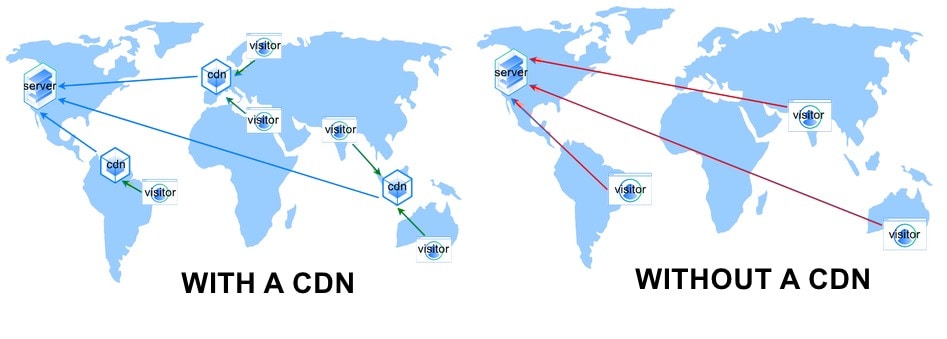
ਆਪਣੀ ਸਥਿਰ ਜਾਇਦਾਦ ਨੂੰ ਅਨੁਕੂਲਿਤ ਸਰਵਰਾਂ ਦੇ ਇੱਕ ਭੂਗੋਲਿਕ ਵਿਤਰਿਤ ਨੈਟਵਰਕ ਤੇ ਸਟੋਰ ਕਰਨ ਨਾਲ, ਤੁਸੀਂ ਪੰਨੇ ਦੇ ਲੋਡ ਸਮੇਂ ਅਤੇ ਲੇਟੈਂਸੀ ਨੂੰ ਮਹੱਤਵਪੂਰਣ ਰੂਪ ਵਿੱਚ ਘਟਾ ਸਕਦੇ ਹੋ.
ਇੱਥੇ ਸੀ ਡੀ ਐਨ ਲਈ ਸਭ ਤੋਂ ਮਸ਼ਹੂਰ ਅਤੇ ਆਸਾਨੀ ਨਾਲ ਕਲਾਉਡਫਲੇਅਰ ਹੈ.
ਸਾਰੇ SiteGround ਯੋਜਨਾਵਾਂ ਨਾਲ ਆਉਂਦੀਆਂ ਹਨ ਮੁਫਤ ਕਲਾਉਡਫਲੇਅਰ ਸੀਡੀਐਨ ਅਤੇ ਕਲਾਉਡਫਲੇਅਰ ਦੁਆਰਾ ਪ੍ਰਦਾਨ ਕੀਤੀਆਂ ਸਾਰੀਆਂ ਹੋਰ ਗਤੀ ਅਤੇ ਸੁਰੱਖਿਆ ਵਿਸ਼ੇਸ਼ਤਾਵਾਂ ਤੱਕ ਅਸਾਨ ਪਹੁੰਚ. Bluehost ਅਤੇ ਹੋਸਟਗੇਟਰ, ਪਰ ਗੋਡੈਡੀ ਨਹੀਂ, ਕਲਾਉਡਫਲੇਅਰ ਦੇ ਨਾਲ ਵੀ ਆਓ ਸਿੱਧਾ ਤੁਹਾਡੇ ਹੋਸਟਿੰਗ ਖਾਤੇ ਵਿੱਚ ਬਣਾਇਆ.
7. ਨਵੀਨਤਮ PHP ਸੰਸਕਰਣ ਦੀ ਵਰਤੋਂ ਕਰੋ
ਦਾ ਬੈਕਐਂਡ WordPress ਦੁਆਰਾ ਸੰਚਾਲਿਤ ਹੈ MySQL ਅਤੇ PHP. MySQL ਡਾਟਾਬੇਸ ਪ੍ਰਬੰਧਨ ਪ੍ਰਣਾਲੀ ਹੈ, ਅਤੇ PHP ਸਰਵਰ-ਸਾਈਡ ਸਕ੍ਰਿਪਟਿੰਗ ਭਾਸ਼ਾ ਹੈ. ਪੀਐਚਪੀ ਲਈ ਬਹੁਤ ਮਹੱਤਵਪੂਰਨ ਹੈ WordPress, ਇਸਦੀ ਵਰਤੋਂ ਕੋਰ/ਬੈਕਐਂਡ, ਅਤੇ ਪਲੱਗਇਨਾਂ ਅਤੇ ਥੀਮਾਂ ਵਿੱਚ ਕੀਤੀ ਜਾਂਦੀ ਹੈ।
ਪੀਐਚਪੀ 8 ਤਾਜ਼ਾ ਜਾਰੀ ਹੈ ਅਤੇ ਇਸ ਵਿਚ ਗਤੀ, ਪ੍ਰਦਰਸ਼ਨ ਅਤੇ ਸੁਰੱਖਿਆ ਦੇ ਮਾਮਲੇ ਵਿਚ ਮਹੱਤਵਪੂਰਣ ਸੁਧਾਰ ਹੋਏ ਹਨ. ਪੀਐਚਪੀ 8 ਨੂੰ ਅਧਿਕਾਰਤ ਤੌਰ ਤੇ ਚਲਾਉਣ ਲਈ ਸਿਫਾਰਸ਼ ਕੀਤੀ ਗਈ ਜ਼ਰੂਰਤ ਵਜੋਂ ਸੂਚੀਬੱਧ ਕੀਤਾ ਗਿਆ ਹੈ WordPress, ਅਤੇ ਤੁਹਾਡਾ WordPress ਹੋਸਟ ਚਾਹੀਦਾ ਹੈ ਘੱਟੋ ਘੱਟ PHP 7 ਜਾਂ ਵੱਧ ਦੀ ਵਰਤੋਂ ਕਰੋ, ਜਿਵੇਂ ਕਿ ਇਹ ਗਤੀ, ਪ੍ਰਦਰਸ਼ਨ ਅਤੇ ਸੁਰੱਖਿਆ ਲਾਭਾਂ ਦੇ ਭਾਰ ਨਾਲ ਆਉਂਦਾ ਹੈ.

ਜੇ ਤੁਹਾਡਾ ਹੋਸਟਿੰਗ ਪ੍ਰਦਾਤਾ PHP 7 ਦੀ ਪੇਸ਼ਕਸ਼ ਨਹੀਂ ਕਰਦਾ ਹੈ, ਤਾਂ ਇਹ ਸਮਾਂ ਹੈ ਜਿਸ ਬਾਰੇ ਤੁਸੀਂ ਸੋਚੋ ਵੈਬ ਹੋਸਟ ਨੂੰ ਬਦਲਣਾ. ਚੰਗੀ ਗੱਲ ਇਹ ਹੈ ਕਿ ਤੁਸੀਂ ਇੱਕ ਕਲਿੱਕ ਨਾਲ PHP ਸੰਸਕਰਣਾਂ ਨੂੰ ਬਦਲ ਸਕਦੇ ਹੋ (ਅਤੇ ਕਿਸੇ ਹੋਰ ਸੰਰਚਨਾ ਦੀ ਲੋੜ ਨਹੀਂ ਹੈ, ਅਤੇ ਤੁਸੀਂ ਇੱਕ ਤੁਰੰਤ ਬੂਸਟ ਦੇਖੋਗੇ)।
ਇੱਥੇ PHP ਸੰਸਕਰਣ ਨੂੰ ਕਿਵੇਂ ਬਦਲਣਾ ਹੈ Bluehost, ਹੋਸਟਗੇਟਰ, ਅਤੇ GoDaddy.
- https://my.bluehost.com/hosting/help/php-version-selection-php-config
- https://www.hostgator.com/help/article/php-configuration-plugin
- https://www.godaddy.com/help/view-or-change-your-php-version-in-web-and-classic-hosting-3937
8. ਕੌਂਫਿਗਰ ਕਰੋ WordPress ਸੈਟਿੰਗ
ਮੈਨੂੰ ਪਿਆਰ ਹੈ WordPress ਕਿਉਂਕਿ ਇਹ ਅਸਲ ਵਿੱਚ ਸ਼ਕਤੀਸ਼ਾਲੀ ਅਤੇ ਵਰਤੋਂ ਵਿੱਚ ਆਸਾਨ ਹੈ। ਪਰ ਪਰਦੇ ਦੇ ਪਿੱਛੇ ਬਹੁਤ ਕੁਝ ਚੱਲ ਰਿਹਾ ਹੈ, ਅਤੇ WordPress ਬਹੁਤ ਸਾਰੀਆਂ ਸੈਟਿੰਗਾਂ, ਸਕ੍ਰਿਪਟਾਂ ਅਤੇ ਫੰਕਸ਼ਨਾਂ ਦੇ ਨਾਲ ਆਉਂਦਾ ਹੈ ਜੋ HTTP ਬੇਨਤੀਆਂ ਬਣਾਉਂਦੇ ਹਨ ਉਹਨਾਂ ਸਰੋਤਾਂ ਨੂੰ ਲੈਂਦੇ ਹਨ ਜਿਨ੍ਹਾਂ ਦੀ ਤੁਹਾਨੂੰ ਲੋੜ ਨਹੀਂ ਹੁੰਦੀ ਹੈ। ਇਹ ਫੰਕਸ਼ਨ ਅਤੇ ਚੱਲ ਰਹੇ ਕਾਰਜ ਹੌਲੀ ਹੋ ਸਕਦੇ ਹਨ ਤੁਹਾਡੀ ਸਾਈਟ.
ਉਦਾਹਰਣ ਦੇ ਲਈ, ਬਾਕਸ ਤੋਂ ਬਾਹਰ, WordPress ਤੁਹਾਡੀ ਸਾਈਟ ਦੇ ਹਰ ਇਕ ਪੰਨੇ 'ਤੇ ਇਮੋਜੀ ਲੋਡ ਕਰਦਾ ਹੈ. ਇਮੋਜਿਸ ਨੂੰ ਅਯੋਗ ਕਰ ਕੇ, ਇਹ ਸਕ੍ਰਿਪਟ ਹੁਣ ਲੋਡ ਨਹੀਂ ਹੋਵੇਗੀ ਅਤੇ ਨਤੀਜੇ ਵਜੋਂ, ਇਹ ਤੁਹਾਡੀ ਸਮੁੱਚੀ ਸੰਖਿਆ ਨੂੰ ਘਟਾ ਦੇਵੇਗਾ HTTP ਬੇਨਤੀਆਂ ਅਤੇ ਤੁਹਾਡੇ ਪੇਜ ਦਾ ਆਕਾਰ.

ਗੈਰ-ਜ਼ਰੂਰੀ ਸੈਟਿੰਗਾਂ ਨੂੰ ਅਸਮਰੱਥ ਬਣਾਉਣਾ ਤੁਹਾਨੂੰ HTTP ਬੇਨਤੀਆਂ ਦੀ ਸਮੁੱਚੀ ਸੰਖਿਆ ਅਤੇ ਤੁਹਾਡੇ ਪੰਨੇ ਦੇ ਆਕਾਰ ਨੂੰ ਘਟਾਉਣ ਦੀ ਜ਼ਰੂਰਤ ਨਹੀਂ ਹੈ, ਜੋ ਬਦਲੇ ਵਿੱਚ ਗਤੀ ਅਤੇ ਪ੍ਰਦਰਸ਼ਨ ਨੂੰ ਵਧਾਉਂਦੀ ਹੈ।
ਇੱਥੇ ਚੰਗੇ ਅਤੇ ਵਰਤੋਂ ਵਿੱਚ ਅਸਾਨ ਦਾ ਇੱਕ ਸਮੂਹ ਹੈ WordPress ਪ੍ਰਦਰਸ਼ਨ ਓਪਟੀਮਾਈਜ਼ੇਸ਼ਨ ਪਲੱਗਇਨ:
- ਪਰਫਾਰਮੈਟਸ (. 24.95 / ਸਾਲ ਤੋਂ ਭੁਗਤਾਨ ਕੀਤਾ ਪਲੱਗਇਨ)
- ਸਾਫ ਕਰੋ (ਮੁਫਤ ਪਲੱਗਇਨ)
- WP ਅਯੋਗ (ਮੁਫ਼ਤ ਪਲੱਗਇਨ - ਪਰ ਇਸ ਲਈ ਅੱਪਡੇਟ ਨਹੀਂ ਕੀਤਾ ਗਿਆ ਹੈ WordPress 5.0)
ਇਹਨਾਂ ਪਲੱਗਇਨਾਂ ਨੂੰ ਕੌਂਫਿਗਰ ਕਰਨਾ ਹੈ ਬਾਰੇ ਟਿutorialਟੋਰਿਅਲ ਉਹਨਾਂ ਦੇ ਸਬੰਧਤ ਡਾਉਨਲੋਡ ਪੰਨਿਆਂ ਤੇ ਲੱਭੇ ਜਾ ਸਕਦੇ ਹਨ.
9. ਪਿੰਗਬੈਕ, ਟ੍ਰੈਕਬੈਕ, ਅਤੇ ਸੰਸ਼ੋਧਨਾਂ ਨੂੰ ਸੀਮਿਤ ਕਰੋ
ਪਿੰਗਬੈਕਸ ਅਤੇ ਟ੍ਰੈਕਬੈਕ ਰਿਮੋਟ ਹਨ ਲਿੰਕ ਸੂਚਨਾ ਜੋ ਕਿ ਚੇਤਾਵਨੀ ਹੋਰ WordPress ਉਹ ਸਾਈਟਾਂ ਜਿਹੜੀਆਂ ਤੁਸੀਂ ਉਨ੍ਹਾਂ ਨਾਲ ਜੋੜੀਆਂ ਹਨ, ਅਤੇ ਇਸਦੇ ਉਲਟ, ਹੋਰ ਸਾਈਟਾਂ ਨੇ ਤੁਹਾਡੇ ਨਾਲ ਲਿੰਕ ਕੀਤਾ ਹੈ.
ਇਹ ਇੱਕ ਉਪਯੋਗੀ ਕਾਰਜਕੁਸ਼ਲਤਾ ਵਰਗਾ ਆਵਾਜ਼ ਹੋ ਸਕਦਾ ਹੈ ਪਰ ਅਜਿਹਾ ਨਹੀਂ ਹੈ। ਕਿਉਂਕਿ ਇਹ ਬਹੁਤ ਸਾਰਾ ਪਾਉਂਦਾ ਹੈ ਤੁਹਾਡੇ ਸਰਵਰ ਸਰੋਤਾਂ ਤੇ ਲੋਡ ਕਰੋ, ਜਿਵੇਂ ਕਿ "ਪਿੰਗਿੰਗ" ਬੇਨਤੀਆਂ ਤਿਆਰ ਕਰਦਾ ਹੈ WordPress.
ਪਲੱਸ ਪਿੰਗਬੈਕਸ ਅਤੇ ਟ੍ਰੈਕਬੈਕ ਵਿਆਪਕ ਤੌਰ ਤੇ ਹਨ ਸਪੈਮ ਲਈ ਬਦਸਲੂਕੀ ਅਤੇ ਜਦੋਂ ਡੀਡੀਓਐਸ ਹਮਲਿਆਂ ਨਾਲ ਵੈਬਸਾਈਟਾਂ ਨੂੰ ਨਿਸ਼ਾਨਾ ਬਣਾਉਂਦੇ ਹੋ.

ਤੁਹਾਨੂੰ ਪਿੰਗਬੈਕਸ ਅਤੇ ਟਰੈਕਬੈਕ ਨੂੰ ਬੰਦ ਕਰਨਾ ਚਾਹੀਦਾ ਹੈ ਸੈਟਿੰਗ → ਵਿਚਾਰ-ਵਟਾਂਦਰੇ. ਬਸ ਚੋਣ ਨਾ ਕਰੋ "ਲੇਖ ਨਾਲ ਜੁੜੇ ਕਿਸੇ ਵੀ ਬਲੌਗ ਨੂੰ ਸੂਚਿਤ ਕਰਨ ਦੀ ਕੋਸ਼ਿਸ਼ ਕਰੋ" ਅਤੇ "ਨਵੇਂ ਲੇਖਾਂ 'ਤੇ ਦੂਜੇ ਬਲਾੱਗਾਂ (ਪਿੰਗਬੈਕਸ ਅਤੇ ਟ੍ਰੈਕਬੈਕ) ਤੋਂ ਲਿੰਕ ਨੋਟੀਫਿਕੇਸ਼ਨ ਦੀ ਆਗਿਆ ਦਿਓ", ਅਤੇ ਇਹ ਤੁਹਾਨੂੰ ਗਤੀ ਵਧਾਉਣ ਵਿੱਚ ਸਹਾਇਤਾ ਕਰੇਗੀ WordPress ਥੋੜ੍ਹਾ ਹੋਰ.
WordPress ਨਾਲ ਆਉਂਦਾ ਹੈ ਬਿਲਟ-ਇਨ ਰੀਵੀਜ਼ਨ ਕੰਟਰੋਲ ਕਿਸੇ ਵੀ ਪੋਸਟਾਂ ਜਾਂ ਪੇਜਾਂ ਲਈ ਜੋ ਤੁਸੀਂ ਬਣਾਉਂਦੇ ਹੋ. ਇਹ ਇਕ ਚੰਗੀ ਵਿਸ਼ੇਸ਼ਤਾ ਹੈ ਪਰ ਇਹ ਅਗਵਾਈ ਕਰ ਸਕਦੀ ਹੈ ਬੇਲੋੜਾ ਫੁੱਲ ਵਿੱਚ ਆਪਣੇ WordPress ਡਾਟਾਬੇਸ.
ਜਦੋਂ ਤੁਸੀਂ ਸਮੱਗਰੀ ਲਿਖ ਰਹੇ ਹੋ, ਸੋਧ ਰਹੇ ਹੋ ਅਤੇ ਅਪਡੇਟ ਕਰ ਰਹੇ ਹੋ WordPress ਬਹੁਤ ਸਾਰੇ ਸੁਰੱਖਿਅਤ ਕੀਤੇ ਸੰਸ਼ੋਧਨ ਪੈਦਾ ਕਰਦੇ ਹਨ. ਸੰਸ਼ੋਧਨ ਦੀ ਗਿਣਤੀ ਸੀਮਿਤ ਕਰਨਾ ਜੋ ਕਿ ਹਰੇਕ ਪੋਸਟ ਜਾਂ ਪੇਜ ਨੂੰ ਸਟੋਰ ਕੀਤਾ ਜਾ ਸਕਦਾ ਹੈ ਤੁਹਾਡੇ ਡੇਟਾਬੇਸ ਵਿੱਚ ਜਗ੍ਹਾ ਖਾਲੀ ਕਰ ਦੇਵੇਗਾ.
ਡਬਲਯੂ ਪੀ ਰਿਵੀਜ਼ਨ ਕੰਟਰੋਲ ਇੱਕ ਮੁਫਤ ਪਲੱਗਇਨ ਹੈ ਜੋ ਤੁਹਾਨੂੰ ਪੋਸਟਾਂ ਅਤੇ ਪੰਨਿਆਂ ਲਈ ਸੰਸ਼ੋਧਨ ਦੀ ਗਿਣਤੀ ਨਿਰਧਾਰਤ ਕਰਨ ਦਿੰਦੀ ਹੈ. 5 ਵਰਗੀਆਂ ਚੀਜ਼ਾਂ ਤੇ ਸੋਧਾਂ ਨੂੰ ਸੀਮਿਤ ਕਰਨਾ ਸੰਸ਼ੋਧਨ ਨੂੰ ਹੱਥੋਂ ਨਿਕਲਣ ਤੋਂ ਬਚਾਵੇਗਾ, ਖ਼ਾਸਕਰ ਜੇ ਤੁਸੀਂ ਬਹੁਤ ਜ਼ਿਆਦਾ ਅਪਡੇਟ ਕਰਦੇ ਹੋ.
10. ਟਿੱਪਣੀਆਂ ਨੂੰ ਕਈ ਪੰਨਿਆਂ ਵਿੱਚ ਤੋੜੋ
ਬਲਾੱਗ ਪੋਸਟਾਂ 'ਤੇ ਜੁੜੇ ਉਪਭੋਗਤਾਵਾਂ ਤੋਂ ਟਿੱਪਣੀਆਂ ਪ੍ਰਾਪਤ ਕਰਨਾ ਚੰਗੀ ਚੀਜ਼ ਹੈ, ਪਰ ਇੱਕ ਪੰਨੇ 'ਤੇ ਬਹੁਤ ਸਾਰੀਆਂ ਟਿਪਣੀਆਂ ਪੇਜ ਲੋਡ ਹੌਲੀ ਕਰ ਦੇਣਗੀਆਂ, ਅਤੇ ਇਹ ਇੱਕ ਬੁਰੀ ਗੱਲ ਹੈ.
ਹੱਲ ਹੈ ਕਿ ਕਈ ਪੰਨਿਆਂ 'ਤੇ ਟਿੱਪਣੀਆਂ ਨੂੰ ਤੋੜਨਾ ਜਾਂ ਪੇਜਿਨੇਟ ਕਰਨਾ. ਅਤੇ ਇਹ ਕਰਨਾ ਇਕ ਆਸਾਨ ਚੀਜ਼ ਹੈ WordPress:

ਤੁਹਾਡੇ ਵਿੱਚ WordPress ਐਡਮਿਨ ਤੇ ਜਾਓ ਸੈਟਿੰਗ → ਵਿਚਾਰ-ਵਟਾਂਦਰੇ ਅਤੇ ਚੈੱਕ ਕਰੋ "ਟਿਪਣੀਆਂ ਨੂੰ ਪੰਨਿਆਂ ਵਿੱਚ ਤੋੜੋ" ਚੋਣ. ਫਿਰ ਤੁਸੀਂ ਹਰ ਪੰਨੇ 'ਤੇ ਚਾਹੁੰਦੇ ਹੋ ਟਿੱਪਣੀਆਂ ਦੀ ਗਿਣਤੀ ਦਰਜ ਕਰਨ ਲਈ (ਉਦਾਹਰਨ ਲਈ 5), ਅਤੇ ਤੁਸੀਂ ਉਨ੍ਹਾਂ ਨੂੰ ਕਿਵੇਂ ਪ੍ਰਦਰਸ਼ਿਤ ਕਰਨਾ ਚਾਹੁੰਦੇ ਹੋ (ਜਿਵੇਂ ਕਿ ਪੁਰਾਣੇ ਤੋਂ ਨਵੇਂ).
ਸੰਖੇਪ - ਆਪਣੀ ਗਤੀ ਕਿਵੇਂ ਵਧਾਉਣਾ ਹੈ WordPress ਸਾਈਟ 'ਤੇ Bluehost, HostGator ਜਾਂ GoDaddy
ਤੇਜ਼ ਵੈਬ ਹੋਸਟ ਤੇ ਤਬਦੀਲ ਹੋਣਾ ਹੌਲੀ ਹੌਲੀ ਗਤੀ ਵਧਾਉਣ ਦਾ ਅਕਸਰ ਤੇਜ਼ ਅਤੇ ਸੌਖਾ methodੰਗ ਹੈ WordPress ਸਾਈਟ 'ਤੇ Bluehost, HostGator, ਅਤੇ GoDaddy.
ਪਰ ਜੇ ਇਹ ਸੰਭਾਵਨਾ ਨਹੀਂ ਹੈ, ਅਤੇ ਤੁਹਾਨੂੰ ਆਪਣੇ ਮੌਜੂਦਾ ਵੈਬ ਹੋਸਟ ਦੇ ਨਾਲ ਰਹਿਣਾ ਪਏਗਾ, ਤਾਂ ਇਸ ਬਲੌਗ ਪੋਸਟ ਵਿੱਚ ਕਈ ਅਨੁਕੂਲਨ ਤਕਨੀਕਾਂ ਅਤੇ ਸਾਧਨਾਂ ਦੀ ਰੂਪਰੇਖਾ ਦਿੱਤੀ ਗਈ ਹੈ ਜੋ ਤੁਸੀਂ ਤੇਜ਼ ਕਰਨ ਲਈ ਲਾਗੂ ਕਰ ਸਕਦੇ ਹੋ। WordPress.
PS ਜੇਕਰ ਤੁਸੀਂ ਏ ਵਿੱਚ ਚਲੇ ਗਏ ਹੋ ਤੇਜ਼ ਵੈਬ ਹੋਸਟ, ਫਿਰ ਟਿੱਪਣੀਆਂ ਵਿੱਚ ਆਪਣੀ ਗਤੀ ਸੁਧਾਰ ਤੋਂ ਪਹਿਲਾਂ ਅਤੇ ਬਾਅਦ ਵਿੱਚ ਪੋਸਟ ਕਰਨ ਲਈ ਸੁਤੰਤਰ ...


